Kā operētājsistēmā Windows 10 uzdevumjoslā atvērt lietotņu kontekstizvēlni
Sākot ar operētājsistēmu Windows 7, Microsoft ieviesa jauno uzdevumjoslu. Tas ļauj piespraust lietotnes un dokumentus, strādāt ar lēcienu sarakstiem un parāda progresa animāciju garu failu operācijām. Operētājsistēmai Windows 8.1 un Windows 10 ir pievienota iespēja uzdevumjoslai piespraust veikala programmas. Tomēr šie lietotāja interfeisa uzlabojumi apgrūtināja lietotnes kontekstizvēlnes atvēršanu.
Reklāma
Vecākajās Windows versijās bija viegli atvērt noklusējuma labās pogas izvēlni, lai palaistu programmas, kā arī Ātrā palaišana īsceļi. Programmu palaišanas uzdevumjoslas pogai bija tāda pati izvēlne kā programmas loga rāmim, kas ļauj aizvērt, minimizēt vai palielināt lietotni. To sauc par loga izvēlni. Līdz lēcienu saraksti, šīs opcijas operētājsistēmā Windows 10 vairs nav redzamas. Pēc noklusējuma, ar peles labo pogu noklikšķinot uz lietotnes, tiek parādīts jauns (ieskaujošs) lēcienu saraksts. Tālāk ir norādīti vairāki veidi, kā atvērt klasisko kontekstizvēlni, lai palaistu programmas vai piespraustas programmas operētājsistēmā Windows 10.
Lai uzdevumjoslā atvērtu lietotņu kontekstizvēlni, rīkojieties šādi.
- Ar peles labo pogu noklikšķiniet uz programmas uzdevumjoslā.
- Parādīsies pārslēgšanas saraksts.

Tur ar peles labo pogu noklikšķiniet uz lietotnes nosaukuma: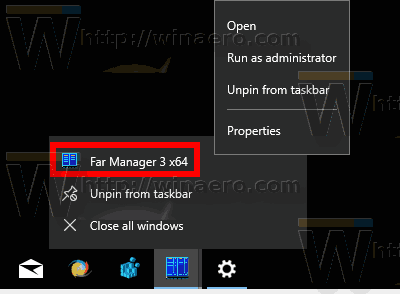
Tas ietver dažas papildu komandas, piemēram, Izpildīt kā administratoram un Īpašības. - Lai atvērtu an paplašinātā konteksta izvēlne, nospiediet un turiet Shift taustiņu, pēc tam ar peles labo pogu noklikšķiniet uz lietotnes nosaukuma. Tiks atvērta izvēlne, kurā ir visas tradicionālās komandas.
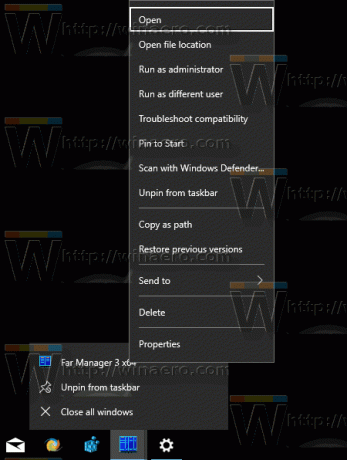
Tomēr nevienā no šīm konteksta izvēlnēm nav iekļautas klasiskās komandas lietotnes loga pārvaldībai. Šeit ir vienkāršs triks, kā to ātri atvērt.
Atveriet klasisko kontekstizvēlni lietotnēm uzdevumjoslā
- Nospiediet un turiet Shift taustiņu.
- Pēc tam ar peles labo pogu noklikšķiniet uz vajadzīgās lietotnes ikonas uzdevumjoslā.
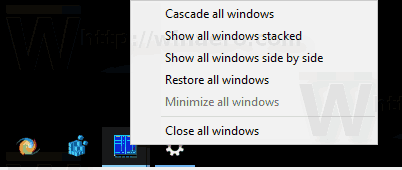
Tas tieši atvērs klasisko kontekstizvēlni ar tādām komandām kā Minimizēt, Aizvērt utt.
Tāpat ir iespējams atvērt konteksta izvēlni ar karstajiem taustiņiem. Apskatīsim, kā to var izdarīt.
Atveriet lietojumprogrammu sarakstu uzdevumjoslā, izmantojot karstos taustiņus
- Lai skatītu pirmās 9 piespraustās un darbojošās programmas, nospiediet Alt + Uzvarēt + 1..9 lai ar tastatūru atvērtu lietojumprogrammas sarakstu.
 Vēl viens veids, kā atvērt jumplist, ir šāds:
Vēl viens veids, kā atvērt jumplist, ir šāds: - Nospiediet Uzvarēt + T lai fokusu novirzītu uz uzdevumjoslas lietotņu pogām.
- Izmantojiet bulttaustiņus, lai pārietu uz vajadzīgo programmu, vai vairākas reizes nospiediet taustiņu kombināciju Win+T, līdz fokusējaties uz vajadzīgo lietotni.
- Nospiediet Shift + F10, lai atvērtu izceltās lietotnes jumplist sarakstu, izmantojot Uzvarēt + T.
Padoms. Ja tastatūrai blakus atstarpes taustiņam ir poga “Izvēlne”, varat to izmantot tā vietā Shift + F10.
Piezīme: Manā gadījumā taustiņu kombinācija Alt + Uzvarēt + 7 tiks atvērta FAR Manager konteksta izvēlne, jo tā ir septītā lietotne no kreisās puses.
Atveriet klasisko kontekstizvēlni lietotnēm uzdevumjoslā, izmantojot karstos taustiņus
- Nospiediet Uzvarēt + T lai fokusu novirzītu uz uzdevumjoslas lietotņu pogām.
- Izmantojiet bulttaustiņus, lai pārietu uz vajadzīgo lietotni, vai turpiniet nospiest Uzvarēt + T vairākas reizes, līdz koncentrējaties uz vajadzīgo lietotni.
- Nospiediet Shift + F10 lai atvērtu klasisko kontekstizvēlni. Jūs redzēsit paplašināto konteksta izvēlni ar tās klasisko izskatu.
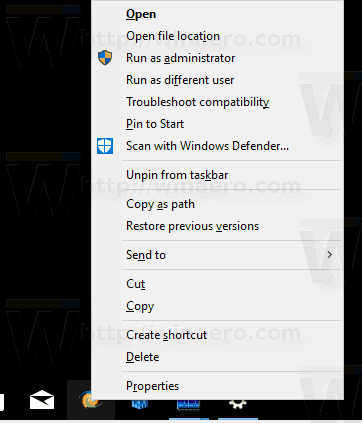
Vēl viens veids, kā atvērt klasisko kontekstizvēlni, ir šāds:
- Nospiediet Alt + Tab taustiņus, lai pārslēgtos uz uzdevumjoslas lietotni, kurai vēlaties parādīt klasisko kontekstizvēlni.
- Nospiediet Alt + Kosmoss lai atvērtu klasisko kontekstizvēlni.
Piezīme. Darbināmām lietotnēm klasiskajā konteksta izvēlnē tiek rādīta minimizēšana/maksimizācija/aizvērt, savukārt piespraustām lietotnēm, kas nedarbojas, klasiskajā kontekstizvēlnē ir iekļautas tās pašas komandas, kuras parāda Explorer.
Tieši tā.


